Win7系统电脑硬盘分区指南
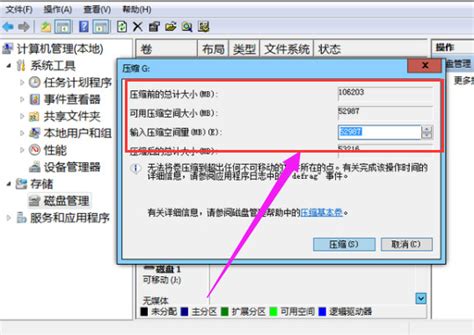
在Windows 7操作系统中,硬盘分区是一个重要的管理任务,它能够帮助用户更好地组织数据、提升系统性能,并在一定程度上增强数据安全性。本文将详细介绍如何在Windows 7系统下进行硬盘分区,包括使用系统自带的磁盘管理工具以及第三方专业分区软件两种方法。

Windows 7系统提供了一个内置的磁盘管理工具,用户可以通过这个工具轻松地进行硬盘分区操作。以下是具体步骤:

1. 打开磁盘管理工具
点击桌面左下角的“开始”按钮。
在搜索框中输入“磁盘管理”,然后按Enter键,或者直接按下Windows键+R,输入“diskmgmt.msc”并回车,即可打开磁盘管理工具。
2. 查看磁盘状态
在磁盘管理界面中,可以看到所有已连接的硬盘及其分区情况。磁盘的已分配空间和未分配空间会以不同的颜色条块显示。
3. 规划分区
在进行分区之前,建议先规划好每个分区的大小和用途。例如,系统分区(C盘)建议至少保留100GB的空间,以确保操作系统的稳定运行;而数据分区则可以根据个人需求进行划分。
4. 创建新分区
如果磁盘中有未分配的空间,可以直接使用这部分空间进行分区。右键点击未分配的空间,选择“新建简单卷”。
在弹出的“新建简单卷向导”中,按照提示进行操作。首先,设置新分区的大小(以MB或GB为单位)。
接着,为新分区分配一个驱动器号(如D、E等),并选择文件系统类型(通常为NTFS)。
勾选“执行快速格式化”以加快流程,然后点击“下一步”继续。
最后,点击“完成”按钮。系统将开始创建新分区,并自动进行格式化。完成后,可以在“计算机”或“我的电脑”中看到新的分区。
5. 调整现有分区
如果需要从现有分区中压缩出空间进行新分区,可以右键点击要压缩的分区(如C盘),选择“压缩卷”。
在弹出的窗口中,输入想要压缩的空间量(以MB或GB为单位),然后点击“压缩”。压缩完成后,未分配的空间将显示在磁盘管理界面上。
接下来,按照创建新分区的步骤,使用这部分未分配的空间进行分区。
除了Windows 7自带的磁盘管理工具外,用户还可以选择使用第三方分区软件来进行硬盘分区。这些软件通常具有更多的功能和更灵活的操作方式,可以满足更多的分区需求。其中,易我分区大师(EaseUS Partition Master Professional)是一款强大且易于使用的磁盘分区管理工具。以下是使用易我分区大师进行分区的步骤:
1. 下载安装软件
从官方网站或可靠的软件下载平台下载易我分区大师的安装包。
按照提示完成软件的安装和注册。
2. 打开软件并选择磁盘
启动易我分区大师。
在软件界面中,选中需要调整大小或移动位置的分区所在的磁盘。
3. 调整分区大小或位置
在右侧功能列表中选择“调整大小/移动”。
在弹出的“调整大小/移动”窗口中,拖动分区两侧的黑色小圆点,或通过高级设置“分区大小”、“分区前方可用空间”和“分区后方可用空间”,以调整分区大小或移动其位置。
注意:该操作不会立即执行,而是会先被列入待执行操作列表。
4. 创建新分区
如果需要创建新分区,可以在磁盘管理界面中找到未分配的空间。
右键点击未分配的空间,选择“创建分区”。
在弹出的窗口中,设置新分区的大小、驱动器号、文件系统类型等参数。
点击“确定”按钮,将新分区添加到待执行操作列表中。
5. 执行操作
确定要执行操作时,点击软件右下角的“执行1个任务”或“执行所有任务”按钮。
在弹出的确认窗口中,点击“应用”以执行该项操作。软件将开始按照用户的设置进行分区调整。
1. 备份重要数据
在进行分区操作前,务必备份重要数据以防数据丢失。特别是当需要删除或调整现有分区时,更要小心谨慎。
2. 合理规划分区大小
分区大小应根据实际需求合理规划。系统分区建议至少保留100GB的空间以确保操作系统的稳定运行;数据分区则可以根据个人需求进行划分。避免分区过小导致空间不足或过大造成资源浪费。
3. 注意分区格式
在创建新分区时,需要选择文件系统类型。Windows 7系统通常使用NTFS文件系统格式,因为它支持更大的文件大小、更好的文件压缩和加密功能等。
4. 定期检查磁盘
分区后,建议定期检查磁盘状态和进行碎片整理以保持系统的高效运行。可以使用Windows自带的磁盘检查工具(chkdsk)和磁盘碎片整理工具来进行这些操作。
硬盘分区是Windows 7系统管理中的一项重要任务。通过合理的分区规划和管理,用户可以更好地组织数据、提升系统性能并增强数据安全性。本文介绍了使用Windows 7自带的磁盘管理工具以及第三方专业分区软件易我分区大师进行硬盘分区的方法,并提供了分区操作的一些注意事项。希望这些内容能够帮助用户更好地管理自己的硬盘空间并提升系统使用体验。
25.53M悠兔电视2.3.4
48.82M墨云影视免费高清观看
25.87M闲趣岛官方正版
108.62M黑洞吞噬大作战
282.80M死亡之路2移植版
49.50M餐瘾地城手游汉化版
54.18Mygpro手机版
59.34M像素女孩
104.88M帕奎特parquet手机版
88.81M饥饿鲨进化8.1.0
本站所有软件来自互联网,版权归原著所有。如有侵权,敬请来信告知 ,我们将及时删除。 琼ICP备2023003481号-5